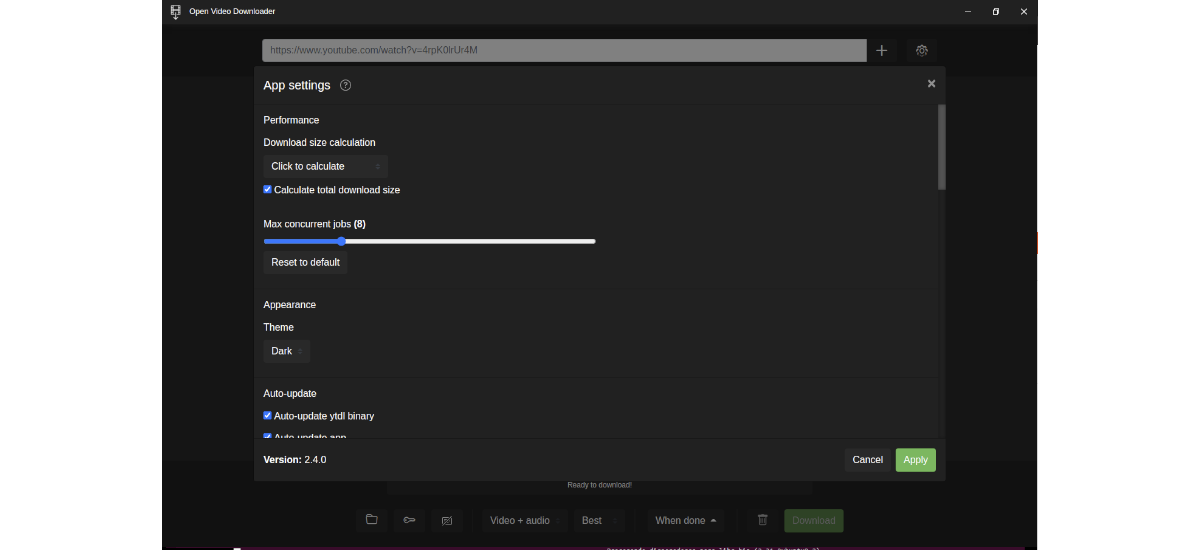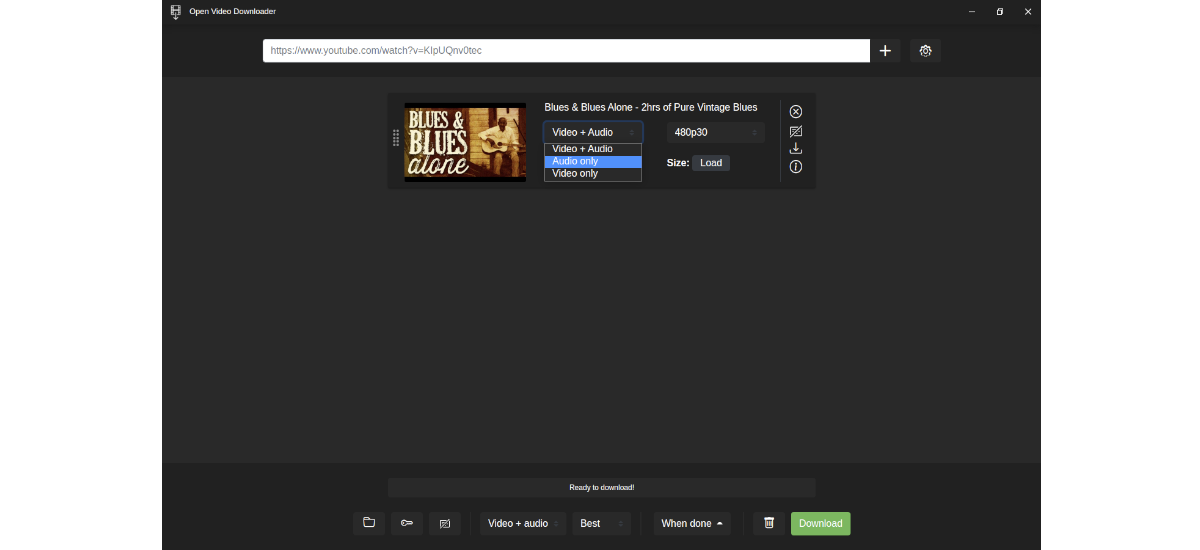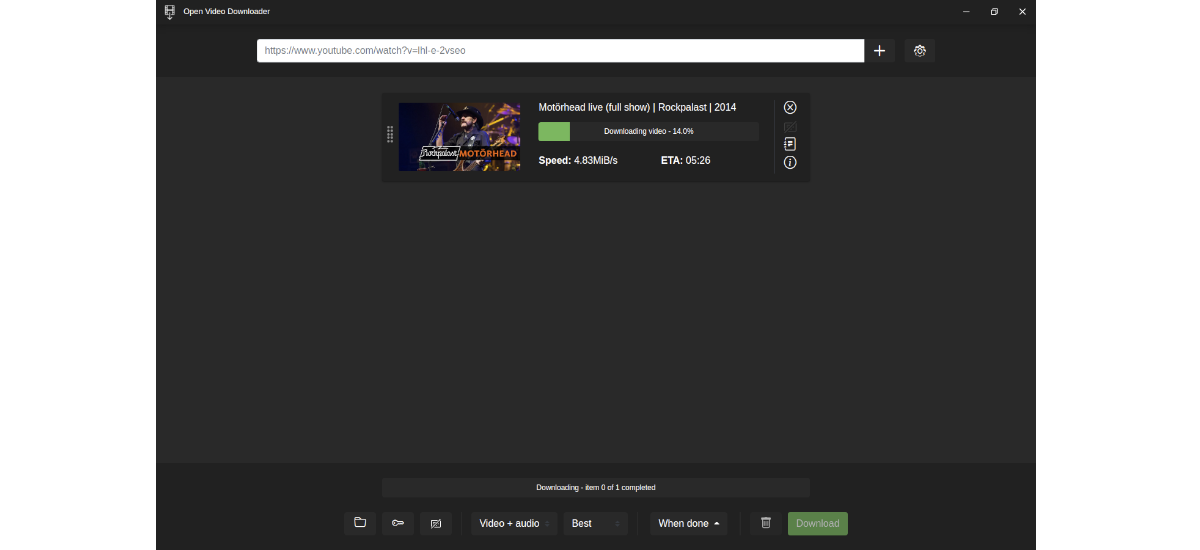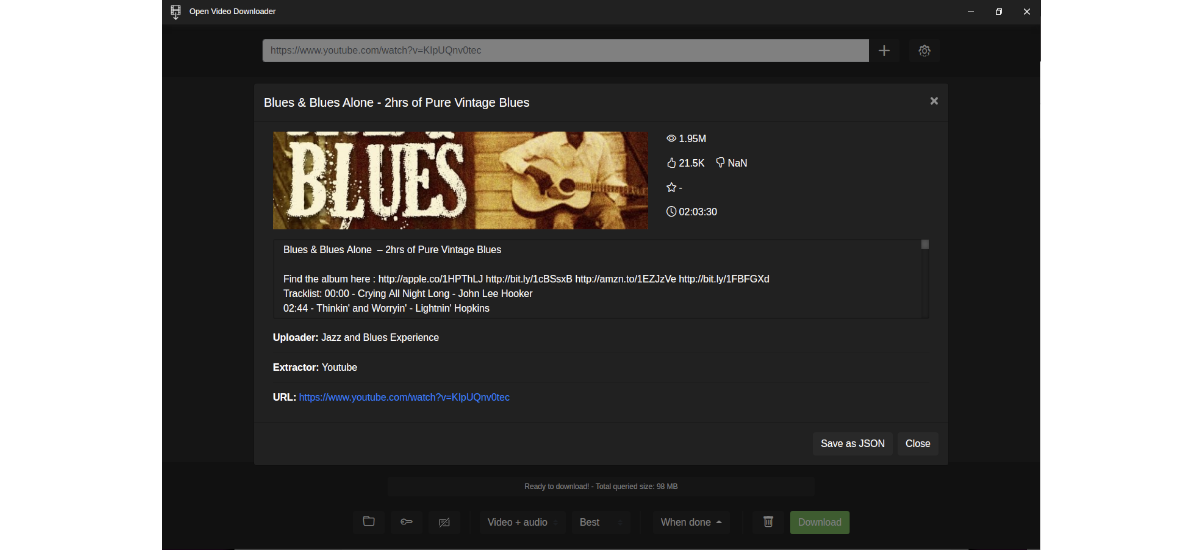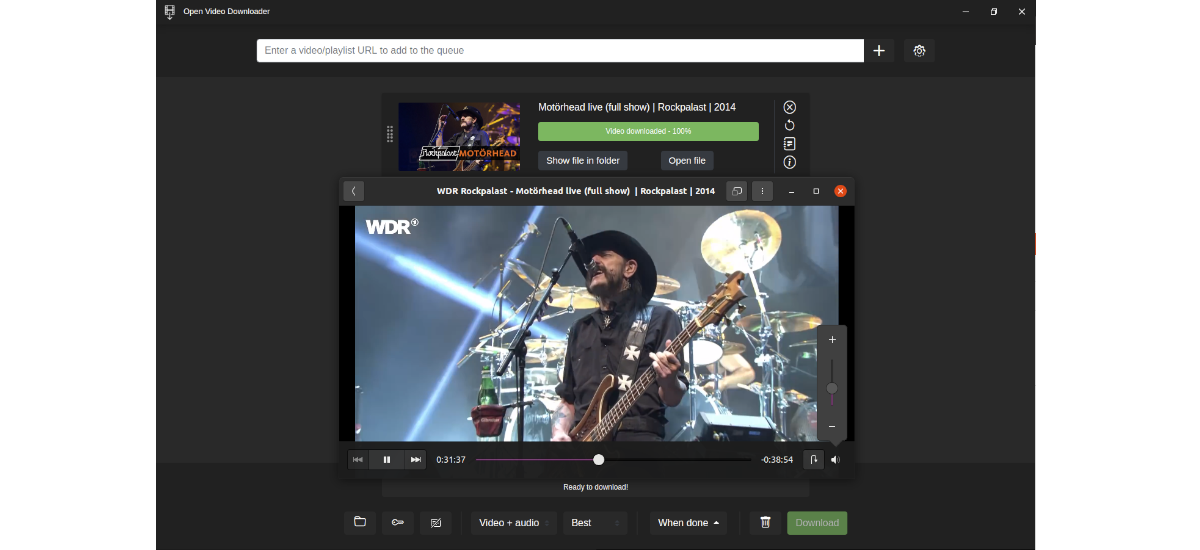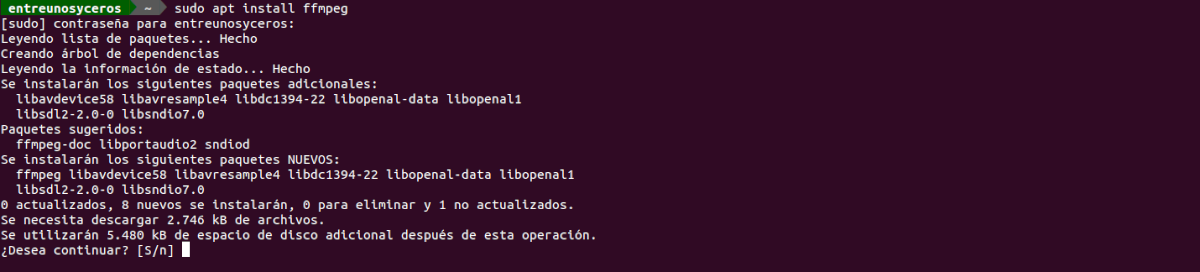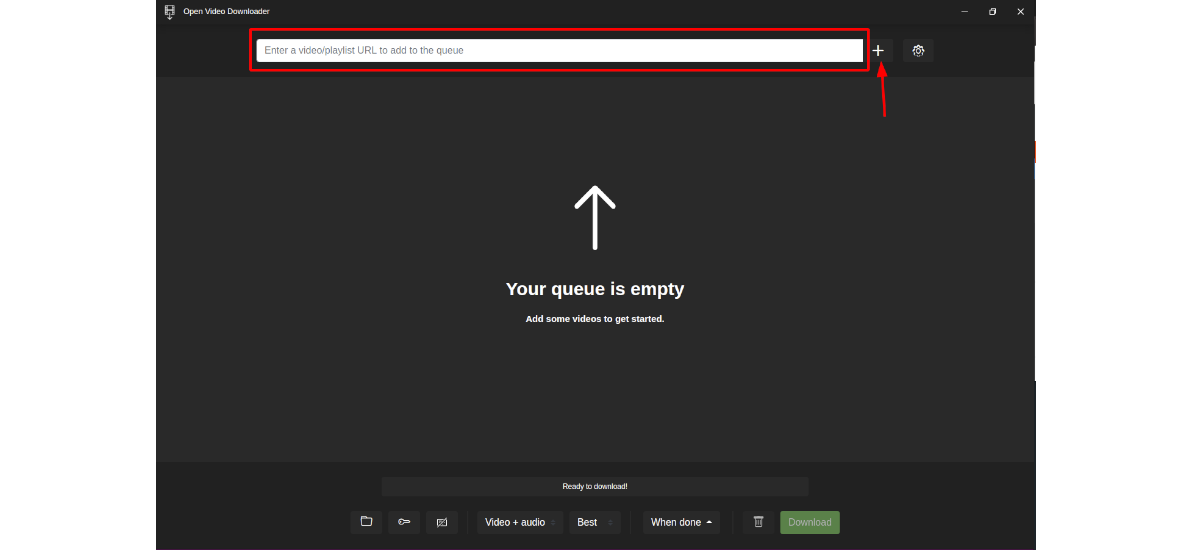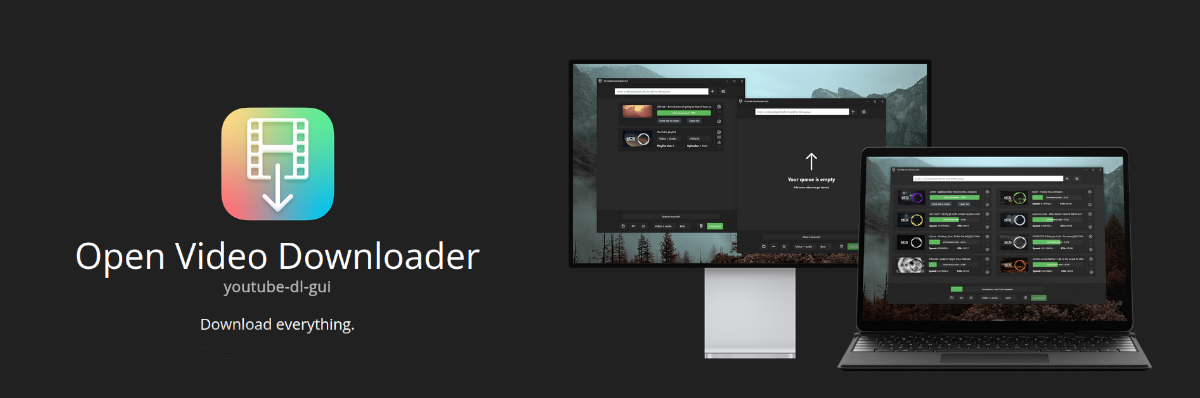
ಮುಂದಿನ ಲೇಖನದಲ್ಲಿ ನಾವು ಓಪನ್ ವಿಡಿಯೋ ಡೌನ್ಲೋಡರ್ ಅಥವಾ youtube-dl-gui ಅನ್ನು ನೋಡೋಣ. ಇದು una youtube-dl ಗಾಗಿ ಕ್ರಾಸ್-ಪ್ಲಾಟ್ಫಾರ್ಮ್ GUI ಇದು ಎಲೆಕ್ಟ್ರಾನ್ ಮತ್ತು Node.js ನೊಂದಿಗೆ ರಚಿಸಲಾಗಿದೆ. ಈ ಅಪ್ಲಿಕೇಶನ್ನೊಂದಿಗೆ ನಾವು ಅನೇಕ ಪ್ರಮುಖ ವೆಬ್ಸೈಟ್ಗಳಿಂದ ಎಲ್ಲಾ ರೀತಿಯ ಸ್ವರೂಪಗಳಲ್ಲಿ ವೀಡಿಯೊಗಳು ಮತ್ತು ಪ್ಲೇಪಟ್ಟಿಗಳನ್ನು ಡೌನ್ಲೋಡ್ ಮಾಡಬಹುದು.
youtube-dl ಏನೆಂದು ನಿಮಗೆ ಇನ್ನೂ ತಿಳಿದಿಲ್ಲದಿದ್ದರೆ, ಇದು ಕಮಾಂಡ್ ಲೈನ್ ಡೌನ್ಲೋಡ್ ಮ್ಯಾನೇಜರ್ ಪ್ರೋಗ್ರಾಂ ಎಂದು ನಾನು ನಿಮಗೆ ಹೇಳುತ್ತೇನೆ, ಇದರೊಂದಿಗೆ ನಾವು YouTube ಮತ್ತು ಕನಿಷ್ಠ 1000 ಇತರ ವೀಡಿಯೊ ಹೋಸ್ಟಿಂಗ್ ವೆಬ್ಸೈಟ್ಗಳಿಂದ ಆಡಿಯೊ ಮತ್ತು ವೀಡಿಯೊವನ್ನು ಡೌನ್ಲೋಡ್ ಮಾಡಬಹುದು. ಓಪನ್ ವಿಡಿಯೋ ಡೌನ್ಲೋಡರ್ ಒಂದು ಓಪನ್ ಸೋರ್ಸ್ ಅಪ್ಲಿಕೇಶನ್ ಆಗಿದ್ದು ಅದು ಗ್ರಾಫಿಕಲ್ ಇಂಟರ್ಫೇಸ್ನಿಂದ ಕೆಲಸ ಮಾಡಲು ಆದ್ಯತೆ ನೀಡುವ ಬಳಕೆದಾರರಿಗೆ youtube-dl ದಕ್ಷತೆಯನ್ನು ತರುತ್ತದೆ.
ಓಪನ್ ವಿಡಿಯೋ ಡೌನ್ಲೋಡರ್ನ ಸಾಮಾನ್ಯ ವೈಶಿಷ್ಟ್ಯಗಳು
- ನಾವು ಈ ಪ್ರೋಗ್ರಾಂ ಅನ್ನು ಕಾಣಬಹುದು GNU / Linux, macOS ಮತ್ತು Windows ಗೆ ಲಭ್ಯವಿದೆ.
- ಇದು ಸಾಫ್ಟ್ವೇರ್ ಆಗಿದೆ ಉಚಿತ ಮತ್ತು ಮುಕ್ತ ಮೂಲ. ಇದರ ಮೂಲ ಕೋಡ್ ಇಲ್ಲಿ ಲಭ್ಯವಿದೆ GitHub.
- ಈ ಕಾರ್ಯಕ್ರಮದೊಂದಿಗೆ ಲಭ್ಯವಿರುವ ಎಲ್ಲಾ ಗುಣಗಳಲ್ಲಿ ನಾವು ಆಡಿಯೋ ಮತ್ತು ವೀಡಿಯೊವನ್ನು ಡೌನ್ಲೋಡ್ ಮಾಡಬಹುದು. ಇದು ನಮಗೆ ಖಾಸಗಿ ವೀಡಿಯೊಗಳನ್ನು ಡೌನ್ಲೋಡ್ ಮಾಡಲು, ಆಡಿಯೊ ಅಥವಾ ಪ್ಲೇಪಟ್ಟಿಗಳನ್ನು ಮಾತ್ರ ಡೌನ್ಲೋಡ್ ಮಾಡಲು ಅನುಮತಿಸುತ್ತದೆ.
- ಪ್ರೋಗ್ರಾಂ ನಮಗೆ ಆಯ್ಕೆಯನ್ನು ನೀಡುತ್ತದೆ ಅಂದಾಜು ಡೌನ್ಲೋಡ್ ಗಾತ್ರವನ್ನು ತೋರಿಸಿ.
- ಡೌನ್ಲೋಡ್ ವೇಗವು ವೇಗವಾಗಿದೆ. ಇದು ಇಂಟರ್ನೆಟ್ ಸಂಪರ್ಕದ ವೇಗವನ್ನು ಅವಲಂಬಿಸಿರುತ್ತದೆ ಎಂದು ನಾನು ಭಾವಿಸುತ್ತೇನೆ.
- ಈ ಅಪ್ಲಿಕೇಶನ್ ನಮಗೆ ವೀಡಿಯೊ ಪಟ್ಟಿಗಳನ್ನು ಡೌನ್ಲೋಡ್ ಮಾಡುವ ಸಾಧ್ಯತೆಯನ್ನು ನೀಡುತ್ತದೆ, ಆದರೆ ಇದು ಡೌನ್ಲೋಡ್ ಪಟ್ಟಿಯಲ್ಲಿ ಒಂದು ವೀಡಿಯೊವನ್ನು ಮಾತ್ರ ತೋರಿಸಬಹುದು. ಪ್ಲೇಪಟ್ಟಿಯು 50 ಕ್ಕಿಂತ ಹೆಚ್ಚು ವೀಡಿಯೊಗಳನ್ನು ಹೊಂದಿದ್ದರೆ ಇದು ಸಂಭವಿಸಬಹುದು. ಕಾರ್ಯಕ್ಷಮತೆಯ ಕಾರಣಗಳಿಗಾಗಿ, ಅಪ್ಲಿಕೇಶನ್ ಎಲ್ಲಾ ವೀಡಿಯೊಗಳನ್ನು ಒಂದೇ ' ಆಗಿ ವಿಲೀನಗೊಳಿಸುತ್ತದೆಪ್ಲೇಪಟ್ಟಿ ವೀಡಿಯೊ'.
- ಇನ್ ಇದು ಸಿಂಕ್ರೊನಸ್ ಆಗಿ 32 ವೀಡಿಯೊಗಳನ್ನು ಡೌನ್ಲೋಡ್ ಮಾಡಲು ಅನುಮತಿಸುತ್ತದೆ.
- ಈ ಸಾಫ್ಟ್ವೇರ್ ನಮಗೆ ವೀಡಿಯೊಗಳು/ಸಂಗೀತದೊಂದಿಗೆ ಸಂಯೋಜಿತವಾಗಿರುವ ಮೆಟಾಡೇಟಾವನ್ನು ತೋರಿಸುತ್ತದೆ ನಾವು ಡೌನ್ಲೋಡ್ ಮಾಡಲು ಬಯಸುತ್ತೇವೆ.
- ಇದು ನಮಗೆ a ಬಳಸಲು ಅನುಮತಿಸುತ್ತದೆ ಡಾರ್ಕ್ ಅಥವಾ ಇತರ ಬೆಳಕಿನ ಥೀಮ್.
- ಎಲ್ಲಾ ರೀತಿಯ ಡೌನ್ಲೋಡ್ ಮಾಡಿ ವೇದಿಕೆಗಳು: ಯೂಟ್ಯೂಬ್, ವಿಮಿಯೋ, ಟ್ವಿಟರ್ ಮತ್ತು ಕೆಲವು.
- ವೀಡಿಯೊಗಳ ಡೌನ್ಲೋಡ್ ಪೂರ್ಣಗೊಂಡಾಗ, ಪ್ರೋಗ್ರಾಂ ಅವುಗಳನ್ನು ಪುನರುತ್ಪಾದಿಸುವ ಸಾಧ್ಯತೆಯನ್ನು ನಮಗೆ ನೀಡುತ್ತದೆ (ನಾವು ಪ್ಲೇಯರ್ ಅನ್ನು ಕಾನ್ಫಿಗರ್ ಮಾಡಿದರೆ) ಅಥವಾ ನಾವು ಉಳಿಸಿದ ಫೋಲ್ಡರ್ ಅನ್ನು ತೆರೆಯಿರಿ.
ಈ ಕಾರ್ಯಕ್ರಮದ ಕೆಲವು ವೈಶಿಷ್ಟ್ಯಗಳು ಇವು. ಅವರು ಮಾಡಬಹುದು ಅವೆಲ್ಲವನ್ನೂ ವಿವರವಾಗಿ ನೋಡಿ ಯೋಜನೆಯ ಗಿಟ್ಹಬ್ ಭಂಡಾರ.
ಉಬುಂಟುನಲ್ಲಿ ಓಪನ್ ವಿಡಿಯೋ ಡೌನ್ಲೋಡರ್ ಅನ್ನು ಡೌನ್ಲೋಡ್ ಮಾಡಿ ಮತ್ತು ಬಳಸಿ
ಪ್ರಾರಂಭಿಸುವ ಮೊದಲು, ಸ್ಥಾಪಿಸಿರುವುದು ಮುಖ್ಯ ffmpeg ನಮ್ಮ ವ್ಯವಸ್ಥೆಯಲ್ಲಿ, ಈ ಪ್ರೋಗ್ರಾಂ ಇಲ್ಲದೆ ಡೌನ್ಲೋಡ್ ಕೆಲಸ ಮಾಡುವುದಿಲ್ಲ. ಇದನ್ನು ಸ್ಥಾಪಿಸಲು, ನಾವು ಟರ್ಮಿನಲ್ ಅನ್ನು ಮಾತ್ರ ತೆರೆಯಬೇಕು (Ctrl + Alt + T) ಮತ್ತು ಆಜ್ಞೆಯನ್ನು ಕಾರ್ಯಗತಗೊಳಿಸಿ:
sudo apt install ffmpeg
ಅನುಸ್ಥಾಪನೆಯನ್ನು ಪೂರ್ಣಗೊಳಿಸಿದ ನಂತರ, ನಾವು ಈಗ youtube-dl-gui ಅನ್ನು ಡೌನ್ಲೋಡ್ ಮಾಡುವುದನ್ನು ನೋಡಿಕೊಳ್ಳಬಹುದು. ಈ ಪ್ರೋಗ್ರಾಂ Gnu/Linux ಬಳಕೆದಾರರಿಗೆ AppImage ಆಗಿ ಲಭ್ಯವಿದೆ. ಫೈಲ್ ಅನ್ನು ವೆಬ್ ಬ್ರೌಸರ್ ಬಳಸಿ ಡೌನ್ಲೋಡ್ ಮಾಡಬಹುದು ಮತ್ತು ಗೆ ಹೋಗಬಹುದು ಪ್ರಾಜೆಕ್ಟ್ ಬಿಡುಗಡೆ ಪುಟ. ಟರ್ಮಿನಲ್ (Ctrl+Alt+T) ತೆರೆಯುವ ಮೂಲಕ ಮತ್ತು ಆಜ್ಞೆಯನ್ನು ಚಲಾಯಿಸುವ ಮೂಲಕ ನೀವು ಈ ಪ್ರೋಗ್ರಾಂನ ಇತ್ತೀಚಿನ ಬಿಡುಗಡೆ ಆವೃತ್ತಿಯನ್ನು ಡೌನ್ಲೋಡ್ ಮಾಡಬಹುದು:
wget https://github.com/jely2002/youtube-dl-gui/releases/download/v2.4.0/Open-Video-Downloader-2.4.0.AppImage
ಡೌನ್ಲೋಡ್ ಪೂರ್ಣಗೊಂಡಾಗ, ನಾವು ಮಾಡಬೇಕು ಫೈಲ್ ಅನುಮತಿಗಳನ್ನು ನೀಡಿ ಈ ಇನ್ನೊಂದು ಆಜ್ಞೆಯನ್ನು ಬರೆಯುವುದು:
sudo chmod +x Open-Video-Downloader-2.4.0.AppImage
ಈ ಸಮಯದಲ್ಲಿ, ನಾವು ಮಾಡಬಹುದು ಪ್ರೋಗ್ರಾಂ ಅನ್ನು ಪ್ರಾರಂಭಿಸಲು ಕೆಳಗಿನ ಆಜ್ಞೆಯನ್ನು ಟರ್ಮಿನಲ್ನಲ್ಲಿ ಬಳಸಿ:
./Open-Video-Downloader-2.4.0.AppImage --ffmpeg-location /usr/bin/ffmpeg
ಹಿಂದಿನ ಆಜ್ಞೆಗೆ ಸೇರಿಸಲಾದ ಆಯ್ಕೆಗಳನ್ನು ಗಣನೆಗೆ ತೆಗೆದುಕೊಳ್ಳುವುದು ಮುಖ್ಯವಾಗಿದೆ, ಏಕೆಂದರೆ ಅವುಗಳಿಲ್ಲದೆ ಪ್ರೋಗ್ರಾಂ ನಮಗೆ ಧ್ವನಿಯೊಂದಿಗೆ ವೀಡಿಯೊಗಳನ್ನು ಡೌನ್ಲೋಡ್ ಮಾಡಲು ಅನುಮತಿಸುವುದಿಲ್ಲ, ಅದು ಆಡಿಯೊವನ್ನು ಮಾತ್ರ ಡೌನ್ಲೋಡ್ ಮಾಡುತ್ತದೆ. ನಮ್ಮ ಕಂಪ್ಯೂಟರ್ನಲ್ಲಿ ffmpeg ಅನ್ನು ಎಲ್ಲಿ ಉಳಿಸಲಾಗಿದೆ ಎಂದು ಸೂಚಿಸಲಾದ ಮಾರ್ಗವಾಗಿದೆ.
ಬಳಸುವುದು ಹೇಗೆ
ಈ ಪ್ರೋಗ್ರಾಂ ಅನ್ನು ಬಳಸುವುದು ತುಂಬಾ ಸರಳವಾಗಿದೆ. ಕಾನ್ಫಿಗರೇಶನ್ ಆಯ್ಕೆಗಳಿಗೆ ಹೋಗದೆ ಪ್ರೋಗ್ರಾಂ ಸರಿಯಾಗಿ ಕಾರ್ಯನಿರ್ವಹಿಸಬೇಕು.
- ಪ್ರೋಗ್ರಾಂ ಅನ್ನು ಡೌನ್ಲೋಡ್ ಮಾಡಿ ಮತ್ತು ಪ್ರಾರಂಭಿಸಿದ ನಂತರ, ನಾವು ನೋಡುತ್ತೇವೆ ಒಂದು ಸರಳ ಇಂಟರ್ಫೇಸ್.
- ನಾವು ಮಾಡಬೇಕು ಇಂಟರ್ಫೇಸ್ನ ಮೇಲ್ಭಾಗದಲ್ಲಿರುವ ಬಾಕ್ಸ್ನಲ್ಲಿ ನಾವು ಡೌನ್ಲೋಡ್ ಮಾಡಲು ಬಯಸುವ ವೀಡಿಯೊ ಅಥವಾ ಆಡಿಯೊಗೆ ಲಿಂಕ್ ಅನ್ನು ಅಂಟಿಸಿ.
- ನಂತರ ನಾವು ಮಾಡಬೇಕಾಗುತ್ತದೆ ಅಗತ್ಯವಿರುವ ಎಲ್ಲಾ ಮೆಟಾಡೇಟಾವನ್ನು ಸಂಗ್ರಹಿಸಲು ಅಪ್ಲಿಕೇಶನ್ಗಾಗಿ ನಿರೀಕ್ಷಿಸಿ.
- ಅಪ್ಲಿಕೇಶನ್ ಅಗತ್ಯವಿರುವ ಎಲ್ಲಾ ಡೇಟಾವನ್ನು ಹೊಂದಿರುವಾಗ, ನಾವು ಮಾಡಬಹುದು ಡೌನ್ಲೋಡ್ ಆಯ್ಕೆಯನ್ನು ಒತ್ತಿ, ಮತ್ತು ವೀಡಿಯೊಗಳನ್ನು ನಮ್ಮ ಡೌನ್ಲೋಡ್ಗಳ ಫೋಲ್ಡರ್ಗೆ ಡೌನ್ಲೋಡ್ ಮಾಡಲಾಗುತ್ತದೆ, ನಾವು ಪ್ರೋಗ್ರಾಂ ಆಯ್ಕೆಗಳಲ್ಲಿ ಆಯ್ಕೆ ಮಾಡಬಹುದು.
ಅವರಲ್ಲಿ ಸೂಚಿಸಿದಂತೆ ಗಿಟ್ಹಬ್ ಭಂಡಾರ, ಈ ಅಪ್ಲಿಕೇಶನ್ನ ಯಾವುದೇ ದುರುಪಯೋಗಕ್ಕೆ ಓಪನ್ ವಿಡಿಯೋ ಡೌನ್ಲೋಡರ್ ಮತ್ತು ಅದರ ನಿರ್ವಾಹಕರು ಜವಾಬ್ದಾರರಾಗಿರುವುದಿಲ್ಲ, AGPL-3.0 ಪರವಾನಗಿಯಲ್ಲಿ ಸೂಚಿಸಿದಂತೆ. ಈ ಯೋಜನೆಯ ಕುರಿತು ಹೆಚ್ಚಿನ ಮಾಹಿತಿಗಾಗಿ, ಬಳಕೆದಾರರು ಮಾಡಬಹುದು ಭೇಟಿ ನೀಡಿ ವೆಬ್ ಪುಟ ಅಥವಾ ಪ್ರಾಜೆಕ್ಟ್ ವಿಕಿ.